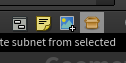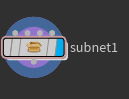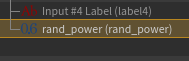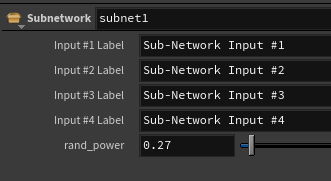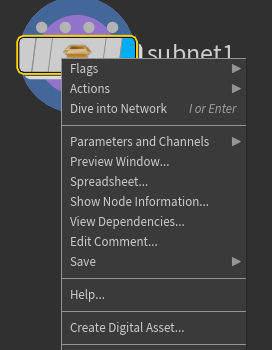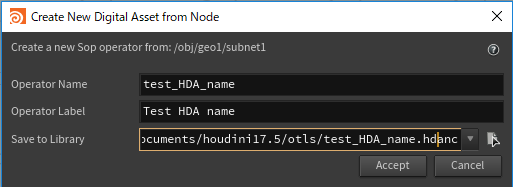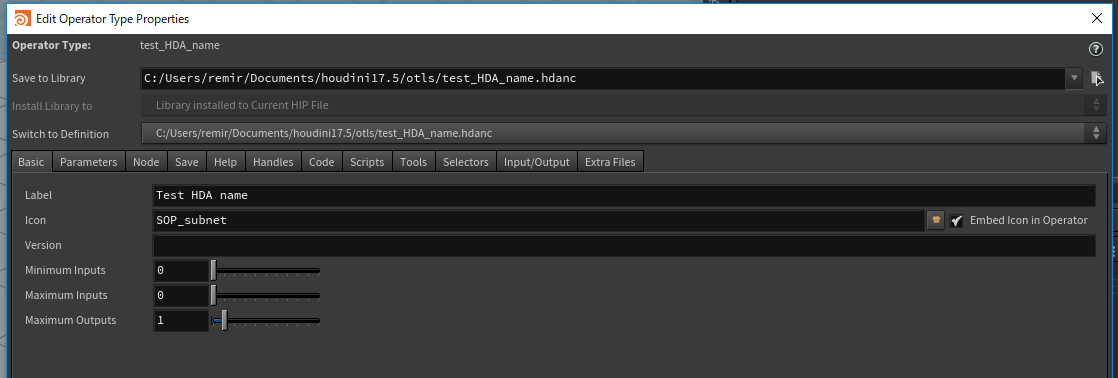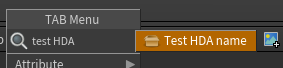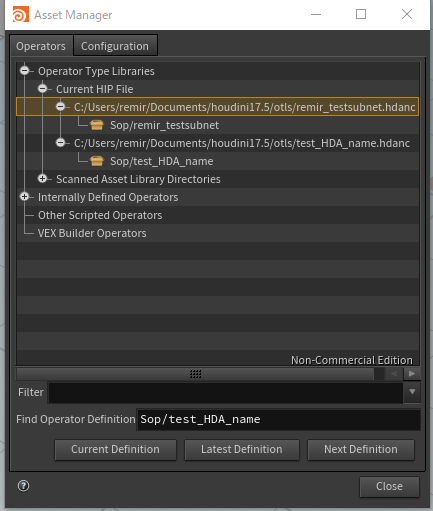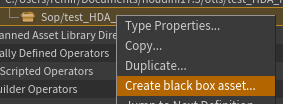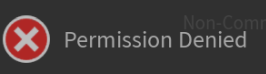HDA の作り方
HDA とは?¶
HDA とは「Houdini Digital Asset」の略で、作成したノードを使い回しするために
Export して、Tab キーのショートカットから呼び出せるようにできる機能の事。
Maya でいうなら Export したものを Reference で読み込めるようにする機能に近いが、
どちらかというとプログラミングの関数化に近い気がします。
Subset の作成¶
HDA を作成するには、まず Subnet を作成します。
Subnet は、ノードネットワークを再利用することができるようにするための機能。
たとえば、こんな感じのノードがあった場合、Subnet 化すると
1つのノードにまとめることができる。
イメージとしては、これはローカル関数に近い。
Houdini のシーン内のみで使いまわしができるのがこの Subnet なのかな?
パラメーターを外に出す¶
subnet 化は、いわゆるカプセル化というやつで
1つの機能を1つのノードとしてまとめることで、中の処理を見えなくすることができる。
ただ、それだとパラメーターの調整がいちいち Subnet 内に入らないとできないので
Subnet 側にパラメーターを表示するようにする。
Subnet のノードを選択して、歯車マーク →Edit Parameter Interface...
をクリックする。
そのあと表に出したいパラメーターのノードを Subnet 内で選択し、
外に出したいアトリビュートを、EditParameterInterface の Existing Parameters の枠の中に D&D する。
D&D すると、Subnet にパラメーターが追加される。
すると、グリーンマークになり、
Subnet にパラメーターが表示される。
Export¶
準備ができたら、HDA を出力をする。
HDA にしたい Subnet を選択 → 右クリックで Create Digital Asset...を選択する。
Operator Name を指定して、HDA ファイルの出力パスを指定する。
とりあえずはデフォルトで。
最後に、出力する HDA の詳細情報を指定する。
今回はスキップ。
いわゆる配布物である HDA の使い方の Docs やら、アイコンなどの情報をここで指定する。
いろいろありますが、とりあえずはデフォルトにしておきます。
出力が完了すると、Tab→Labem 名を入れると、作成した HDA のノードを作成することができます。
HDA の管理¶
HDA のノードを右クリック →Show in Asset Manager...を選択すると、
作成した HAD を確認することができる。
設定の編集¶
HDA 出力時の設定は、Asset Manager の Type Properties から編集することができる。
HDA の中のノードを隠蔽する¶
ノードの中身を開かせたくない場合は「Create Black box assets...」を作成する。
ブラックボックス化されたノードの場合、ノードの中を見ようとすると PermissionDenied が表示され、
中をみることができない。